Thủ thuật mà TNS hướng dẫn trong bài viết sẽ chỉ cách bạn xóa cài đặt đã đồng bộ trên tất cả thiết bị chạy Windows 10 khi dùng chung một tài khoản Microsoft.
Trên Windows 10, khi bạn sử dụng tài khoản Microsoft, bạn có thể đồng bộ hóa một số cài đặt trên các thiết bị của mình để có trải nghiệm nhất quán hơn. Một số cài đặt này có thể bao gồm chủ đề, mật khẩu, tùy chọn ngôn ngữ hiện tại của bạn và nhiều cài đặt khác.
Tuy nhiên, trước khi các cài đặt này được đồng bộ hóa trên thiết bị của bạn, chúng được tải lên tài khoản Microsoft của bạn (cụ thể hơn là vào tài khoản OneDrive) và mỗi máy tính của bạn sẽ tải xuống và áp dụng cài đặt tùy thuộc vào bạn đã bật tính năng hay chưa.
Nếu bạn muốn tắt hoàn toàn tính năng này và bạn không muốn Microsoft giữ bản sao cài đặt của mình hoặc bạn muốn bắt đầu lại bằng một bộ tùy chọn sạch, bạn có thể xóa cài đặt được tải lên máy chủ của Microsoft.
Để xóa cài đặt Windows 10 của bạn được tải lên tài khoản OneDrive, trước tiên bạn phải tắt tính năng đồng bộ hóa trên tất cả các thiết bị được kết nối với cùng một tài khoản Microsoft và sau đó bạn có thể xóa cài đặt đã đồng bộ hóa của mình. Quá trình thực hiện theo trình tự sau.
1. Tắt đồng bộ hóa cài đặt:
Để tắt khả năng Windows 10 đồng bộ hóa cài đặt của bạn với đám mây, hãy làm như sau:
– Vào Settings > Accounts > Sync your settings.
– Trong giao diện bên phải, bạn chuyển Sync settings thành Off để tắt đồng bộ hóa cài đặt.
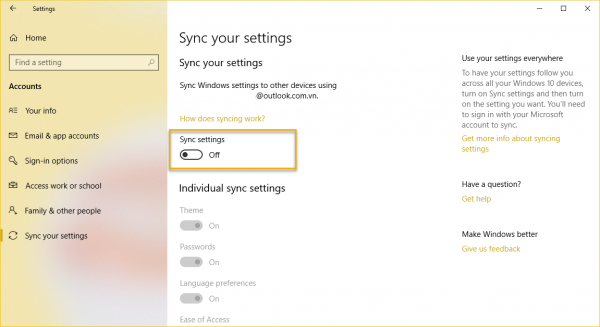
Sau đó, bạn hãy lặp lại thao tác để tắt cài đặt trên tất cả các thiết bị được đăng nhập cùng một tài khoản Microsoft của bạn.
2. Xóa cài đặt Windows 10 đã đồng bộ hóa:
Để xóa cài đặt Windows 10 đã đồng bộ hóa của bạn được lưu trữ trong OneDrive, hãy làm như sau:
– Truy cập vào trang OneDrive này và đăng nhập bằng tài khoản Microsoft đăng nhập trên Windows 10, tức muốn xóa cài đặt đồng bộ.
– Kéo xuống cuối trang > bấm nút Remove > Yes để xác nhận xóa.
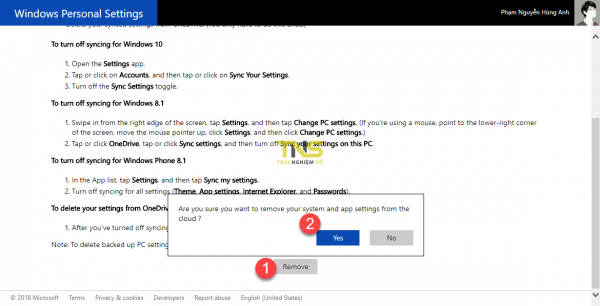
Giờ đây, các cài đặt được tải lên trước đó vào tài khoản OneDrive của bạn sẽ bị xóa. Bạn có thể bật lại tính năng này để đồng bộ hóa bản sao mới của cài đặt. Mặc dù hướng dẫn này tập trung vào Windows 10, bạn cũng có thể thực hiện tương tự để xóa cài đặt của mình nếu đang sử dụng Windows 8.1.
